Win7系统打开文件出现安全警告的关闭方法
发布时间:2017-12-22 16:11:21 浏览数: 小编:fuyuan
在Windows7系统里,平常我们在操作中都会遇到各种各样的问题,比如刚下载好的程序安装包里遇到,我们要打开安装包的时候就会提示“安全警告”,问我们是否要继续执行下去。明明是安全的软件,怎么就会提示“安全警告”呢?下面系统族小编就给大家带来Win7系统打开文件出现安全警告的关闭方法,如下:
相关阅读:Win7系统无法打开exe文件的原因分析及解决办法
步骤如下:
1、按下WIN+R打开运行窗口。
或者点开开始菜单-----点击运行。

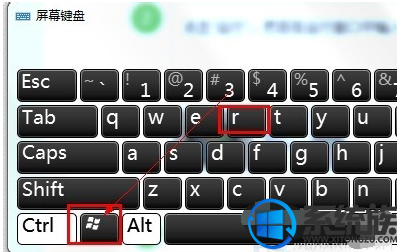
2、在运行窗口中输入:gpedit.msc 然后回车。
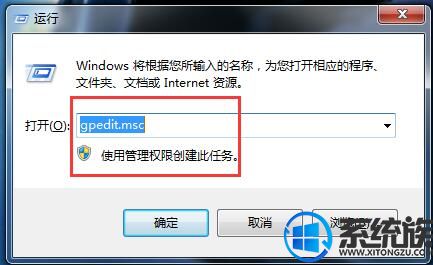
3、一次展开:用户配置-----管理模板---windows组建,在右侧的组件中找到“附件管理器”。
双击“附件管理器”。

4、在附件管理器中点击“已启用”---然后在选项中输入“.exe”-----点击应用并保存!
如下图所示

以上就是Win7系统打开文件出现安全警告的关闭方法了,如果你也遇到了同样的问题,不妨按照上面教程方法操作一下吧,希望系统族小编能帮到大家。



















